步骤:
1、首先我们点击任务栏的小娜按钮或按下win+Q组合键,输入:控制面板 点击打开 控制面板;
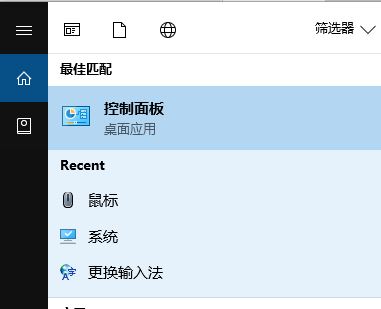
2、进入控制面板后,点击硬件和声音,进入硬件和声音设置,在里面点击Realtek高清晰音频管理器,如下截图所示:
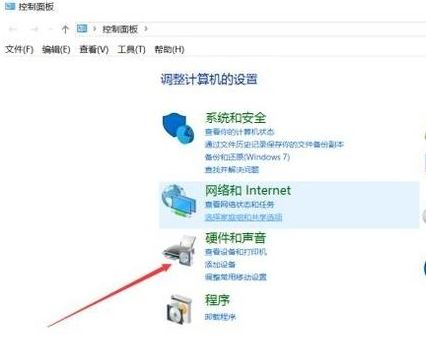
3、打开Realtek高清晰音频管理器,后点击右上角的“设备高级设置”有的电脑则是在此位置显示一个黄颜色文件夹,如图:
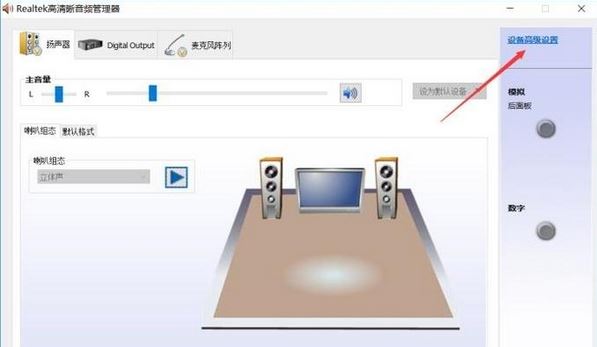
4、打开设置界面后将第一个点选,点击【确定】保存设置即可。
操作完成后重新将耳机拔下来重新连接就有声音啦,需要注意的是,有的耳机带话筒,那样的话就需要将绿色的插头连接到绿色的插孔,红色的插头连接到红色插孔即可!
分享到: